这几篇文章是一个系列的。之前的文章在这里:
1,第一节:搭建基础的webpack项目:前端项目架构模板-(三)交互式打包及自动化部署前端项目
2,第二节:在项目中引入eslint+prittier+husky:前端项目架构模板-(三)交互式打包及自动化部署前端项目
本文是第三节,配置化打包前端项目。项目代码每一节都在各自代码分支里。具体地址见文末。
一,交互式打包
1,为什么需要用户交互
当我们打包前端项目的时候,有时需要用户做一些判断,配置打包的一些参数,于是就可以使用下面的方法,进行处理。
例如分环境打包,我们之前是在package.json文件中的script中写:
"scripts": {
"dev": "cross-env envMode=dev webpack serve --config ./config/webpack.dev.conf.js --color --hot", "testing": "cross-env envMode=testing webpack --config ./config/webpack.prod.conf.js --color", "build": "cross-env envMode=prod webpack --config ./config/webpack.prod.conf.js --color", "analyzer": "cross-env envMode=prod analyMode=true webpack --config ./config/webpack.prod.conf.js --color --progress" }, 当我们执行npm run testing的时候,就会打出测试包,而执行npm run build的时候,就会打出生产包。这还只是两个环境,如果有多个环境,多种配置。打包者就需要查看这个文件,了解项目结构才能打出合适的包。
这就有些麻烦,我们需要一个脚本来提供用户交互,让他选择他需要的配置。
2,安装相关依赖
npm i shelljs inquirer chalk@4.1.2 compressing -D shelljs:可以让我们在终端中命令行的方式执行命令。 inquirer:交互式库,可以让用户在终端进行交互 chalk:字体样式的js库,配置显示在终端上的文本颜色 compressing:压缩文件的js库 3,书写打包脚本
在项目根目录下新建script文件夹,里面新建build.js文件。
//...script/build.js const shell = require('shelljs'); const inquirer = require('inquirer'); const chalk = require('chalk'); const pkg = require('../package.json'); const compressing = require('compressing'); const env = new Map([ ['测试环境', 'testing'], ['生产环境', 'prod'] ]); const bundleType = new Map([ ['直接打生产包', 'bulid'], ['运行打包文件大小分析工具', 'analyzer'] ]); const build = async () => {
const version = pkg.version; const res = await inquirer.prompt([ {
type: 'list', name: 'env', message: '请选择你要部署的环境?', choices: ['生产环境', '测试环境'] } ]); const envName = env.get(res.env); console.log( chalk.green(`您要打包的是 * (${
version})【${
res.env}】*`) ); //若是打生产包,则还要判断是直接打生产包还是要运行打包分析工具 let res2; let analyzer; if (envName === 'prod') {
res2 = await inquirer.prompt([ {
type: 'list', name: 'bundleType', message: '请选择你要打的生产包的形式?', choices: ['直接打生产包', '运行打包文件大小分析工具'] } ]); analyzer = bundleType.get(res2.bundleType) === 'analyzer'; } else {
analyzer = false; } //二次确认 const res3 = await inquirer.prompt([ {
type: 'confirm', name: 'secondCheck', message: '确定以上信息无误?', default: true } ]); if (!res3.secondCheck) {
return; } console.log( chalk.blue( `cross-env envMode=${
envName} analyMode=${
analyzer} ./node_modules/.bin/webpack --config ./config/webpack.prod.conf.js --color` ) ); // exec括号内不能换行,不然环境变量会读取不到 await shell.exec( `cross-env envMode=${
envName} analyMode=${
analyzer} ./node_modules/.bin/webpack --config ./config/webpack.prod.conf.js --color` ); console.log(chalk.green(`编译完成!`)); //生产环境生成压缩包 if (envName == 'prod') {
compressing.zip .compressDir('dist', `${
pkg.name}.zip`) .then(() => {
console.log(chalk.green(`生成压缩包${
pkg.name}.zip成功!`)); }) .catch(err => {
console.error(err); }); } }; build(); 4,修改package.json中script的配置
"scripts": { "dev": "cross-env envMode=dev webpack serve --config ./config/webpack.dev.conf.js --color --hot", "build": "node ./script/build.js", }, 5,运行打生产包的效果

二,自动化部署
1,为什么要自动化部署
平时开发的时候,经常需要写一部分代码,就需要部署到测试,特别是在联调和测试的时候,这种操作尤其的频繁,为了简化工作。可以把这部分工作用脚本来代替。
2,安装依赖
npm i node-ssh -D 3,在script文件夹下新建shell.js文件
const {
NodeSSH } = require('node-ssh'); const path = require('path'); const log = console.log; const {
local, remote, clientConfig } = (() => {
return {
local: path.resolve(__dirname, '../dist'), //本地 待发布目标 remote: '/www/wwwroot/myvue', //服务器 发布地址 clientConfig: {
port: 22, // ssh 端口 host: 'xxx.xx.xx.xxx', // ssh 地址 username: 'root', // ssh 用户 password: 'xxxxxxxx' // 密码 } }; })(); async function init() {
//实例化node服务器连接协议 const client = new NodeSSH(); //连接服务器, connect获取连接信息 let connect = await client.connect(clientConfig); //判断是否连接成功 let isConnected = client.isConnected(); if (isConnected) {
log('----------------------连接成功----------------------'); // 删除对应目录下的所有文件 await client.execCommand('rm -rf *', {
cwd: remote }); log('----------------------删除文件成功----------------------'); const status = await client.putDirectory(local, remote, {
recursive: true, concurrency: 10, tick: function (localPath, remotePath, error) {
console.log('tick is>>>>>>>>>', localPath, remotePath, error); } }); //成功为true status ? console.warn('=================部署成功==================') : console.warn('============部署失败===================='); process.exit(0); } else {
log('连接失败'); } } init(); 4,修改package.json
"scripts": { "dev": "cross-env envMode=dev webpack serve --config ./config/webpack.dev.conf.js --color --hot", "build": "node ./script/build.js", "lint": "eslint --ext .js --ext .jsx --ext .vue src/", "deploy": " node ./script/shell.js" }, 运行npm run bulid先打包出来dist文件。然后npm run deploy执行自动化部署。
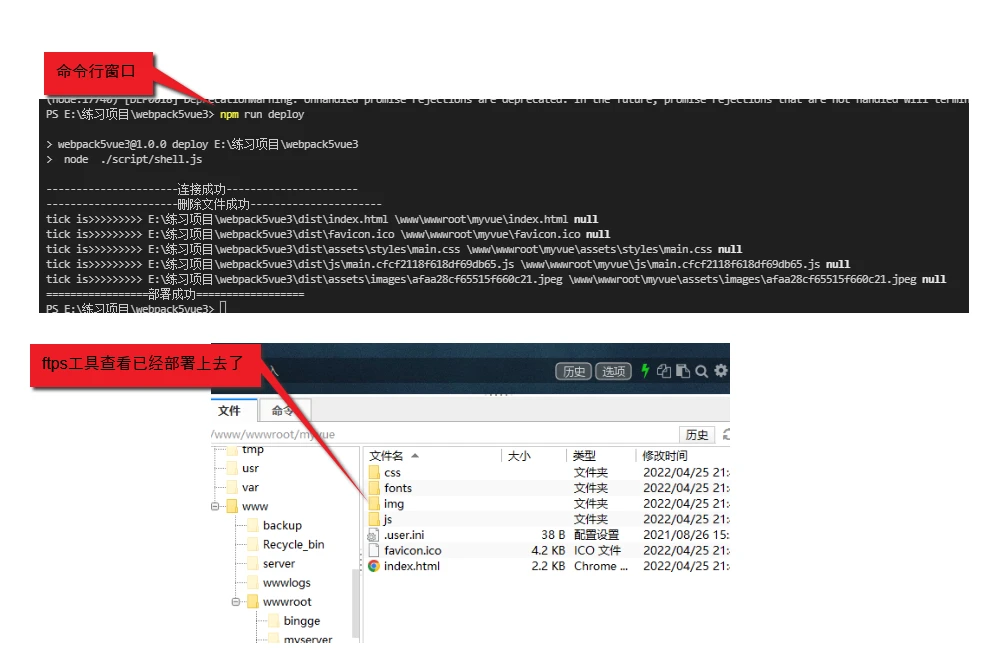
5,打包整合自动化部署
我们更希望把自动化部署也整合到第一节的交互式打包中去,这样用户只要运行一个npm run build就行,然后交互是选择需要的操作。
接下来的任务交给脚本执行
并且实际生产过程中,会分测试环境部署和生产环境的部署,这同样需要支持。
于是可以在build.js中加入:
//询问是否需要打包 const isPushRes = await inquirer.prompt([ {
type: 'confirm', name: 'isPush', message: '是否需要部署到服务器?', default: true } ]); if (isPushRes.isPush) {
// 开始执行部署的命令 await shell.exec(`cross-env envMode=${
envName} node ./script/shell.js`); console.log(chalk.green(`部署完成!`)); } 然后,shell.js分环境连接服务器:
const env = process.env.envMode; const {
local, remote, clientConfig } = (() => {
if (env === 'testing') {
return {
local: path.resolve(__dirname, '../dist'), //本地 待发布目标 remote: '/www/wwwroot/myvue', //服务器 发布地址 clientConfig: {
port: 22, // ssh 端口 host: 'xxx.xx.xx.xx', // ssh 地址 username: 'root', // ssh 用户 password: '' // 密码 } }; } else if (env === 'prod') {
return {
local: path.resolve(__dirname, '../dist'), //本地 待发布目标 remote: '/www/wwwroot/myvue', //服务器 发布地址 clientConfig: {
port: 22, // ssh 端口 host: 'xxx.xxx.xx.xxx', // ssh 地址 username: 'root', // ssh 用户 password: '' // 密码 } }; } })(); 三,最终的代码
1,/script/build.js
const shell = require('shelljs'); const inquirer = require('inquirer'); const chalk = require('chalk'); const pkg = require('../package.json'); const compressing = require('compressing'); const env = new Map([ ['测试环境', 'testing'], ['生产环境', 'prod'] ]); const bundleType = new Map([ ['直接打生产包', 'bulid'], ['运行打包文件大小分析工具', 'analyzer'] ]); const build = async () => {
const version = pkg.version; const res = await inquirer.prompt([ {
type: 'list', name: 'env', message: '请选择你要部署的环境?', choices: ['生产环境', '测试环境'] } ]); const envName = env.get(res.env); console.log( chalk.green(`您要打包的是 * (${
version})【${
res.env}】*`) ); //若是打生产包,则还要判断是直接打生产包还是要运行打包分析工具 let res2; let analyzer; if (envName === 'prod') {
res2 = await inquirer.prompt([ {
type: 'list', name: 'bundleType', message: '请选择你要打的生产包的形式?', choices: ['直接打生产包', '运行打包文件大小分析工具'] } ]); analyzer = bundleType.get(res2.bundleType) === 'analyzer'; } else {
analyzer = false; } //询问是否需要打包 const isPushRes = await inquirer.prompt([ {
type: 'confirm', name: 'isPush', message: '是否需要部署到服务器?', default: true } ]); //二次确认 const res3 = await inquirer.prompt([ {
type: 'confirm', name: 'secondCheck', message: '确定以上信息无误?', default: true } ]); if (!res3.secondCheck) {
return; } console.log( chalk.blue( `cross-env envMode=${
envName} analyMode=${
analyzer} ./node_modules/.bin/webpack --config ./config/webpack.prod.conf.js --color` ) ); // exec括号内不能换行,不然环境变量会读取不到 await shell.exec( `cross-env envMode=${
envName} analyMode=${
analyzer} ./node_modules/.bin/webpack --config ./config/webpack.prod.conf.js --color` ); console.log(chalk.green(`编译完成!`)); if (isPushRes.isPush) {
// 开始执行部署的命令 await shell.exec(`cross-env envMode=${
envName} node ./script/shell.js`); console.log(chalk.green(`部署完成!`)); } //生产环境生成压缩包 if (envName == 'prod') {
compressing.zip .compressDir('dist', `${
pkg.name}.zip`) .then(() => {
console.log(chalk.green(`生成压缩包${
pkg.name}.zip成功!`)); }) .catch(err => {
console.error(err); }); } }; build(); 2,/script/shell.js
const {
NodeSSH } = require('node-ssh'); const path = require('path'); const log = console.log; const env = process.env.envMode; const {
local, remote, clientConfig } = (() => {
if (env === 'testing') {
return {
local: path.resolve(__dirname, '../dist'), //本地 待发布目标 remote: '/www/wwwroot/myvue', //服务器 发布地址 clientConfig: {
port: 22, // ssh 端口 host: 'xxx.xx.xx.xx', // ssh 地址 username: 'root', // ssh 用户 password: '' // 密码 } }; } else if (env === 'prod') {
return {
local: path.resolve(__dirname, '../dist'), //本地 待发布目标 remote: '/www/wwwroot/myvue', //服务器 发布地址 clientConfig: {
port: 22, // ssh 端口 host: 'xxx.xxx.xx.xxx', // ssh 地址 username: 'root', // ssh 用户 password: '' // 密码 } }; } })(); async function init() {
//实例化node服务器连接协议 const client = new NodeSSH(); //连接服务器, connect获取连接信息 let connect = await client.connect(clientConfig); //判断是否连接成功 let isConnected = client.isConnected(); if (isConnected) {
log('----------------------连接成功----------------------'); // 删除对应目录下的所有文件 await client.execCommand('rm -rf *', {
cwd: remote }); log('----------------------删除文件成功----------------------'); const status = await client.putDirectory(local, remote, {
recursive: true, concurrency: 10, tick: function (localPath, remotePath, error) {
console.log('tick is>>>>>>>>>', localPath, remotePath, error); } }); //成功为true status ? console.warn('=================部署成功==================') : console.warn('============部署失败===================='); process.exit(0); } else {
log('连接失败'); } } init(); 3,实现的效果:
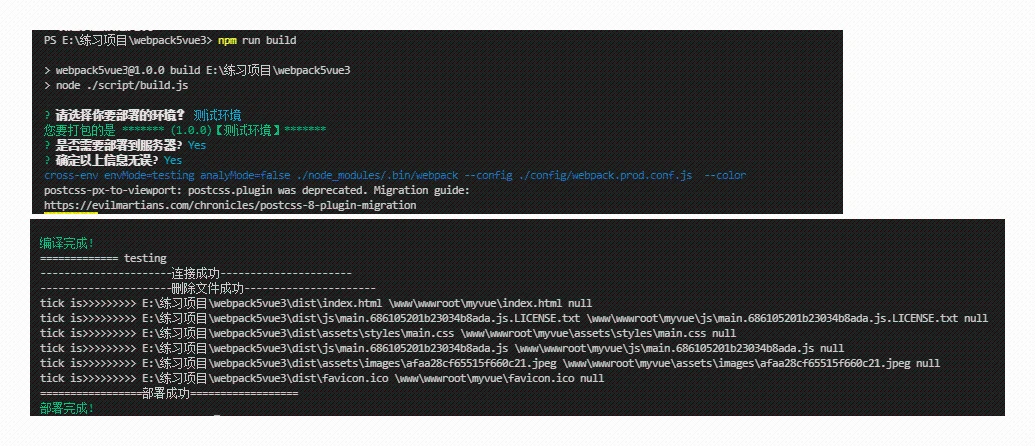
4,最终的项目地址(放置在shelljs分支)
https://gitee.com/ling-xu/webapck5
到此这篇前端项目架构模板-(三)交互式打包及自动化部署前端项目的文章就介绍到这了,更多相关内容请继续浏览下面的相关推荐文章,希望大家都能在编程的领域有一番成就!版权声明:
本文来自互联网用户投稿,该文观点仅代表作者本人,不代表本站立场。本站仅提供信息存储空间服务,不拥有所有权,不承担相关法律责任。
如若内容造成侵权、违法违规、事实不符,请将相关资料发送至xkadmin@xkablog.com进行投诉反馈,一经查实,立即处理!
转载请注明出处,原文链接:https://www.xkablog.com/hd-yjs/11012.html
